AKTUALIZÁCIA: Ak chcete zmeniť predvolené písmo, veľkosť písma a farbu, pozrite si náš spôsob, ako zmeniť predvolené písmo v aplikácii E-mail v sprievodcovi Windows 10.
Pomocou aplikácie Mail v systéme Windows 10 môžete čítať a odpovedať na e-mailové správy z viacerých účtov. To tiež umožňuje posielať a prijímať súbory a obrázky rovnako.
Pri vytváraní novej e-mailovej správy alebo pri prezeraní správy môžete použiť iné písmo a veľkosť písma ako predvolené písmo. Voľba konkrétneho písma a veľkosti písma je s aplikáciou Mail pomerne jednoduchá. V tejto príručke uvidíme, ako zmeniť veľkosť písma a písma v aplikácii Windows 10 Mail.

Nezabudnite, že aplikácia Mail neumožňuje zmeniť predvolené písmo alebo veľkosť písma. To znamená, že nové písmo a veľkosť písma sú použiteľné len pre e-mailové správy, ktoré práve vytvárate. Taktiež neexistuje možnosť zmeniť veľkosť písma alebo veľkosť písma v iných oblastiach aplikácie Pošta.
Je potrebné poukázať na to, že písmo, ktoré vyberiete pre svoju novú e-mailovú správu v aplikácii Pošta, nahradí predvolené nastavenie písma vo vašom e-mailovom účte. Ak ste napríklad nastavili Calibri ako predvolené písmo vo vašom e-mailovom účte programu Outlook.com, nebude sa používať pri výbere nového písma v aplikácii E-mail.
Zmena veľkosti písma a písma v programe Windows 10 Mail
DÔLEŽITÉ: Nemôžete nastaviť predvolené písmo alebo veľkosť písma pre všetky nové správy. Vybratá veľkosť písma alebo písma sa vzťahuje len na novú správu, ktorú práve vytvárajete.
Krok 1: Kliknutím na položku Nová pošta začnete vytvárať nový e-mail.
Krok 2: Kliknite kdekoľvek v oblasti obsahu (oblasť tela správy). Ak nevyberiete oblasť tela správy, niektoré možnosti na paneli s nástrojmi nie sú k dispozícii.
Krok 3: Na karte Formát kliknite na ikonu Formátovanie písma (pozrite si obrázok nižšie) alebo na rozbaľovaciu ponuku vedľa ikony Tučné, Kurzíva a Podčiarknutie, aby ste videli svoje aktuálne písmo. Kliknutím na šípku nadol vedľa aktuálneho písma vyberte nové písmo.
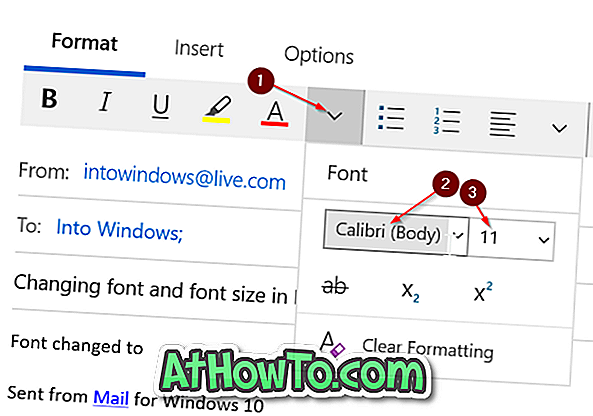
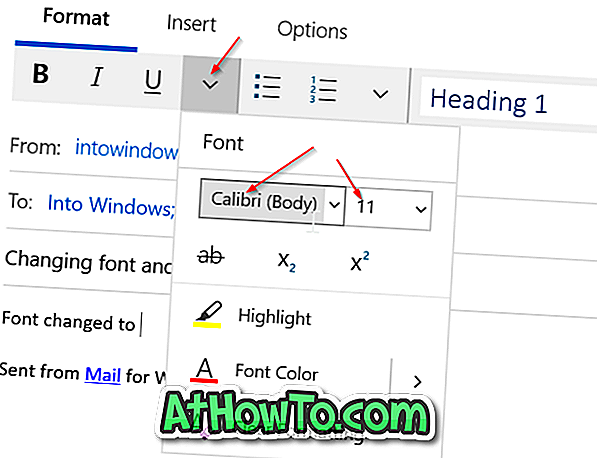
Ak chcete zmeniť veľkosť písma, kliknite na rozbaľovaciu ponuku vedľa aktuálnej veľkosti písma.
Ako môžete vidieť na obrázku vyššie, môžete tiež zmeniť farbu písma kliknutím na možnosť Farba písma a potom vybrať písmo podľa vlastného výberu.














